Yapısal gezinti, yayımlama özelliği etkinleştirilmişSharePoint siteleri için kutulu bir çözümdür. Bu gezinti seçeneği, site gezintisinde geçerli sitenin altındaki siteleri ve/veya sayfaları gösterir. Herhangi bir özelleştirme gerektirmez ve kullanıcılar ayarlar sayfasından kolayca öğe ekleyebilir, öğeleri gizleyebilir ve gezinmeyi yönetebilir.
Not: Bu makale, yapısal gezintiyi kullanan sitelere yöneliktir. Zaten sitenizde kullanılmamışsa bu tür bir gezintiyi etkinleştirmeniz önerilmez.
Sitenizin yapısal gezintiyi kullanıp kullanılmadığını doğrulama
Not: Yapısal gezinti , sitede yayımlama için etkinleştirilmesigerekir. Site Ayarları sayfasında genel görünüm 'Ün altındaki Gezinti seçeneğini görmüyorsanız, sitenizde yayımlama etkinleştirilmemiş ve bu makale sitenizde kullanılamaz.
-
Sitenize gidin ve ayarlar

-
Görünüm ve kullanım başlığı altında Gezinti'yi seçin.
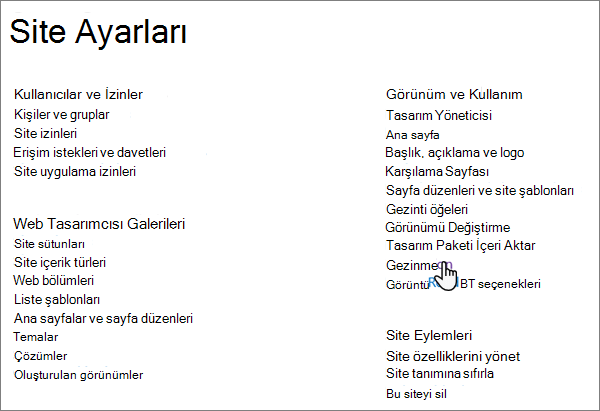
-
Genel gezinti veya geçerli gezinti için seçildiyse, siteniz için yapısal gezinti özelliği etkinleştirilmiştir.

Not: Yapısal gezintiyi kullanırken, sayfaları göster seçeneğinin kullanılması performansı olumsuz etkiler.
Yapısal gezintiyi önbelleğe alma
Bir sitede yapısal gezinti kullanıyorsanız ve sayfa performansı geciktiğine göre, iyileştirilmiş performans için önbelleğe almayı etkinleştirmenizi öneririz.
Önbelleğe alma etkinleştirildikten sonra, devre dışıbırakılıncaya kadar sürekli olarak çalışır. Gezintide değişiklikler yapıldığında, gezinti öğeleri günlük olarak otomatik olarak yenilenir. Gezinti öğelerini el ile de yenileyebilirsiniz.
Not: Önbellekleme, kiracı düzeyinde denetlenemez. Site düzeyinde veya site koleksiyonu düzeyinde önbelleğe almayı yalnızca etkinleştirebilir veya devre dışı bırakabilirsiniz.
Site düzeyinde önbelleğe almayı etkinleştirmek için:
-
Sitenize gidin ve ayarlar

-
Görünüm ve kullanım başlığı altında Gezinti'yi seçin.
-
Yapısal gezinti: önbelleğe alma bölümüne gidin ve önbelleğe almayı etkinleştirkutusunu işaretleyin.

-
Tamam’a tıklayın.
Not: Önbelleğe almayı etkinleştir onay kutusu kullanılamıyorsa, site koleksiyonu düzeyinde önbelleğe almanın etkinleştirildiğini doğrulayın.
Site koleksiyonu düzeyinde önbelleğe almayı etkinleştirmek için:
Not: Bu seçenek yalnızca site koleksiyonu Yöneticisi tarafından görülebilir.
-
Sitenize gidin ve ayarlar

-
Site koleksiyonu yönetim başlığının altında site koleksiyonu navlama'ı seçin.
-
Yapısal gezinti önbelleği bölümüne gidin ve yapısal gezinti önbelleğini etkinleştirkutusunu işaretleyin.

-
Tamam’a tıklayın.
Önbelleği el ile yenilemek için:
Not: Önbelleğe alma etkinleştirildiğinde değişiklikler yapılırsa gezinti öğeleri otomatik olarak yenilenir. Site sahipleri, gezinti öğelerini gerektiği gibi gezinti ayarlarından el ile de yenileyebilir.
-
Sitenize gidin ve ayarlar

-
Görünüm ve kullanım başlığı altında Gezinti'yi seçin.
-
Yapısal gezintiyi kaydırın: önbelleği Yenile bölümü Refresh

Site düzeyinde önbelleğe almayı devre dışı bırakmak için:
Not: Sayfa performansını olumsuz etkiliyor olabileceği için, yapısal gezinti önbelleğini devre dışı bırakmanız önerilmez.
-
Sitenize gidin ve ayarlar

-
Görünüm ve kullanım başlığı altında Gezinti'yi seçin.
-
Yapısal gezinti: önbelleğe alma bölümüne gidin ve önbelleğe almayı etkinleştirkutusunun işaretini kaldırın.

-
Tamam’a tıklayın.
Site koleksiyonu düzeyinde önbelleğe almayı devre dışı bırakmak için:
Not: Bu seçenek yalnızca site koleksiyonu Yöneticisi tarafından görülebilir. Sayfa performansını olumsuz etkiliyor olabileceği için, yapısal gezinti önbelleğini devre dışı bırakmanız önerilmez.
-
Sitenize gidin ve ayarlar

-
Site koleksiyonu yönetim başlığının altında site koleksiyonu navlama'ı seçin.
-
Yapısal gezinti önbelleği bölümüne gidin ve yapısal gezinti önbelleğini etkinleştirkutusunun işaretini kaldırın.

-
Tamam’a tıklayın.
Microsoft 365’te SharePoint ile ilgili diğer gezinti seçenekleri hakkında daha fazla bilgi için SharePoint Online Için gezinti seçeneklerikonusuna bakın.
İlgili PowerShell komutları
Site sahibi veya site koleksiyonu sahibiyseniz ve PowerShell'i tanımanız durumunda, site veya site koleksiyonunun geçerli durumunu doğrulamak ve önbelleğe almayı etkinleştirmek veya devre dışı bırakmak için aşağıdaki komutları kullanabilirsiniz.
Site sahipleri şunları çalıştırabilir:
Site koleksiyonu sahipleri çalışabilir:










